设计表格报告模板
Excel 的 Qlik 外接程序是 Office 外接程序。使用加载项,构建报告模板,这些模板控制表格报告中包含的内容。

表格报表生成自 Qlik Cloud Analytics

Qlik Sense 应用程序内容可以导入为图像、表格或其他表格数据。用于相应 Qlik Sense 报表任务的报表筛选器将应用于生成的报表。
在 Qlik Cloud Analytics 中生成表格报表是一种增值 Qlik 报告服务 功能。Qlik 报告服务 增值选项允许为报表开发人员提供集中的报表交付和分发。请与您的服务帐户所有者核实您的 Qlik Cloud 订阅包含的容量。有关 Qlik Cloud Analytics 中报告的高层次概述,请参阅从 Qlik Cloud Analytics 报告。
Microsoft Excel 的 Qlik 加载项
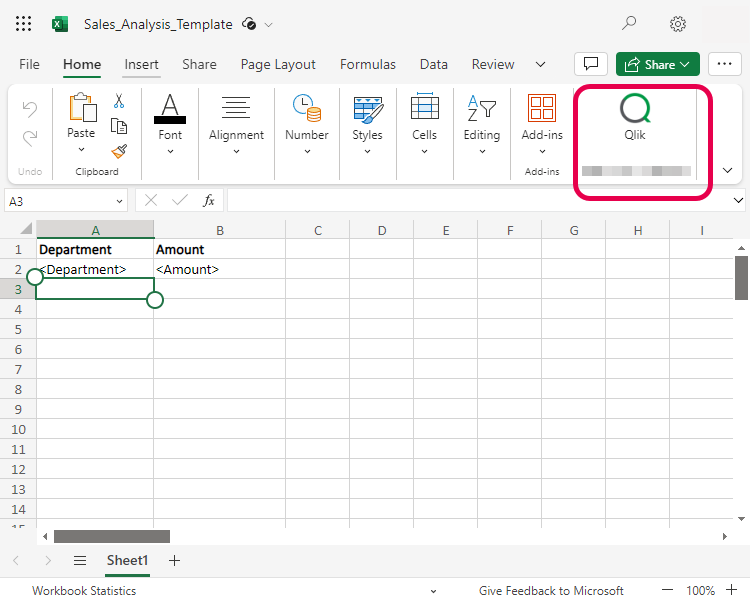
在报表模板中,可以定义报表的结构以及报表输出中包含的数据。报模板使用单个 Qlik Sense 应用程序。报模板使用标记和图像占位符来表示应用程序中的数据。
可以通过多种方式添加数据,包括:
图表图像
图表中的列级表格数据
源 Qlik Sense 应用程序中定义的变量
使用 Qlik Sense 计算的表达式
应用于表格数据的 Excel 计算
您可以在字段和图表值上循环使用报表元素,从而根据这些离散值创建新的筛选部分和工作表。请参阅使用级别和页面循环和循环报表元素。
如何使用外接程序?
完成以下步骤以构建模板:
部署和安装加载项。请参阅部署和安装 Microsoft Excel 的 Qlik 加载项。如果整个组织都需要外接程序,则此步骤通常由管理员执行。
熟悉界面并将内容添加到报模板中。请参阅 使用 Microsoft Excel 的 Qlik 加载项 和相关主题。
准备好模板文件后,将其保存到计算机,然后上传到 Qlik Sense 应用程序中。上传模板后,您可以在应用程序中配置报告任务。这就是生成报告输出的方式。有关此过程的完整工作流,请参阅使用 Qlik Cloud Analytics 的应用程序中报告和相关主题。
区域权限注意事项
如果应用程序使用区域权限,则报告生成的工作方式会有所不同。有关详细信息,请参阅应用内报告和区域权限。
极限和限制
有关适用于 Qlik Cloud 中报告的限制和约束的列表,请参阅Qlik 报告服务 规范和限制。
